كيفية ضبط الوقت على الجهاز اللوحي؟

أساسا ليست هناك حاجة لتغيير الوقت المحدد على الكمبيوتر اللوحي أو الهاتف الذكي. عند تشغيل الكمبيوتر تلقائيًا بعد تنشيط هذا الجهاز وتحديد المنطقة الزمنية ، يتم تحديد الوقت تلقائيًا. إذا لزم الأمر - يمكنك ضبط الوقت عبر الإنترنت. ولكن إذا كنت بحاجة إلى تعيين تاريخ ووقت مختلفين على جهاز Android ، فيمكنك إجراء التغييرات المقابلة في الإعدادات. في مقالتنا ، سننظر في كيفية ضبط الوقت على الكمبيوتر اللوحي أو الهاتف الذكي.
إلى محتويات ↑كيفية ضبط الوقت على جهاز لوحي أو هاتف ذكي مع نظام التشغيل Android
في بعض الحالات ، قد لا تعرض الأجهزة المحمولة التي تأتي من الصين الوقت الصحيح. المشكلة الرئيسية للهواتف المحمولة القادمة من الصين هي الإعداد الافتراضي للمنطقة الزمنية الخطأ. في مثل هذه الحالة ، لا يمكن تحديد الوقت الحالي بشكل صحيح من المعلومات التي توفرها شبكة الهاتف المحمول ، على الرغم من عرض الدقائق بشكل صحيح.
ابحث عن عنصر الإعدادات المطلوب
عند شراء جهاز لوحي أو هاتف ذكي ، يتساءل المستخدمون عن كيفية ضبط الوقت ، خاصة إذا كان هذا الجهاز هو الأول. أولاً ، يحاول أول مالكي الهواتف الذكية تعيين الوقت والتاريخ الصحيحين لمنطقتهم. للدخول إلى قسم "الإعدادات" ، تحتاج إلى تنفيذ الإجراءات التالية:
- في القائمة الرئيسية لهاتف ذكي أو جهاز لوحي ، نجد العنصر "الإعدادات" وانقر فوقه. نتيجة لذلك ، تظهر قائمة بجميع العناصر التي يمكن تهيئتها.
مهم! بعض البرامج الثابتة ، على سبيل المثال ، Lenovo ، لا تحتوي على زر مماثل. توجد جميع التطبيقات في هذه الأجهزة المحمولة مباشرة على أجهزة سطح المكتب من الهواتف الذكية. ابحث عن الاختصار لتطبيق "الإعدادات". يبدو هذا الرمز بمثابة أداة أو بعض الأدوات الأخرى ، ولكن يجب ألا يحتوي الاسم على الحرف G ، حيث إنها إعدادات Google.
- هناك طريقة أخرى للدخول إلى قائمة الإعدادات ، والتي تتمثل في فتح الستار العلوي عن طريق التمرير البسيط من الحافة العلوية من الشاشة إلى الجزء الأوسط. بعد ذلك ، انقر على زر "الإعدادات" المناسب.
مهم! تعد إعدادات التاريخ والوقت الصحيحة ضرورية لتشغيل جهازك بشكل صحيح. نظرًا للإعدادات غير الصحيحة ، هناك احتمال حدوث مشكلات غير متوقعة فيما يتعلق بترخيص المواقع ، والوصول إلى البريد الإلكتروني والأداء العادي لمنتجات البرامج الأخرى.
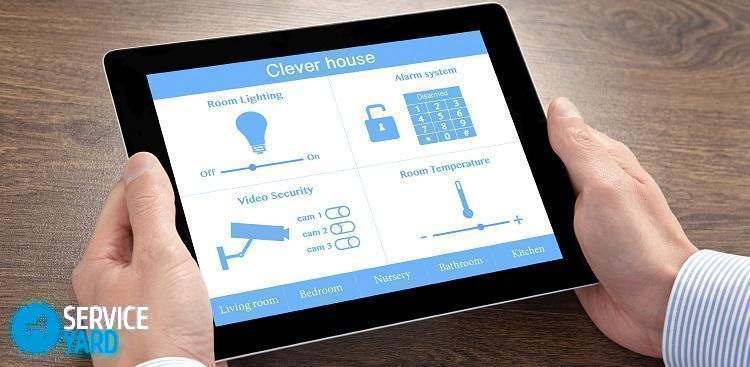
ضبط المنطقة الزمنية
تم تجهيز كل جهاز افتراضيًا بالمزامنة مع نظام خادم الوقت. لذلك ، عند إدخال الوقت المحدد في الوضع اليدوي مع عدم تحديد المنطقة الزمنية أو المنطقة الزمنية الصحيحة بعد المزامنة ، ستفشل إعداداتك. لذلك ، يتضمن العرض الصحيح للتاريخ والوقت منطقة زمنية محددة بشكل صحيح.
مهم! يمكن وضع قسم "الإعدادات" على سطح المكتب أو في التطبيقات. تم تجهيز بعض الأجهزة بوظيفة مماثلة ، والتي يمكن العثور عليها في القسم "الإعدادات" الفرعي.
كيفية ضبط الوقت الصحيح على الهاتف الذكي باستخدام نظام التشغيل Android:
- نذهب إلى قائمة السياق ، ونجد عنصر "Parameters" وانقر عليه.
- في القائمة الواسعة التي تفتح ، حدد وانقر فوق "النظام" الفرعي.
- في مربع الحوار ، انتقل إلى إدراج "التاريخ والوقت". هناك العديد من الخيارات هنا. من الضروري دراستها بعناية فائقة. بعد التعرف على الإعدادات ، يمكنك بسهولة تعيين المعلمات المطلوبة.
الإعدادات الأساسية للتاريخ والوقت
تقدم علامة التبويب "التاريخ والوقت" مجموعة واسعة من الوظائف. لتعيين المعلمات الضرورية ، يجب أن يفهم المرء تمامًا المعنى والقدرات الوظيفية لكل عنصر. لننظر فيها بمزيد من التفصيل.
الخيار "ضبط التاريخ والوقت تلقائيًا"
كقاعدة عامة ، يتم استخدامه على الأجهزة المحمولة بشكل افتراضي. إن خيار "ضبط التاريخ والوقت تلقائيًا" قادر على مزامنة وقت الجهاز المحمول مع الساعة ، الموجود على خادم مزود الإنترنت. بعد تمكين هذا الخيار ، سيكون من المستحيل إجراء تغييرات على التاريخ والوقت في النسخة اليدوية. لذلك ، تحقق من عدم وجود علامة اختيار في هذا الخيار. إذا كان موجودا ، ثم إزالته.
مهم! تم تجهيز العديد من الأجهزة على Android بميزة تتيح لك تحديد المنطقة الزمنية تلقائيًا. للوصول إلى الإعداد اليدوي لوظيفة مزامنته عبر الشبكة أو ما يسمى GPS ، يجب أيضًا تعطيل الخيار "تحديد التاريخ والوقت تلقائيًا".

إعداد المنطقة الزمنية
عند النقر فوق الزر ، تظهر قائمة تحتوي على قائمة بالمناطق الزمنية المختلفة. إذا كانت القائمة لا تحتوي على اسم المدينة التي تتواجد فيها حاليًا ، فأنت بحاجة فقط إلى اختيار المستوطنة الأقرب إلى مكان إقامتك.
وقت الإعداد
يستخدم هذا الخيار لضبط الوقت. كيفية ضبط الوقت على هاتف لينوفو مع نظام التشغيل أندرويد؟
- حدد القيمة الزمنية المناسبة وانقر عليها من الأعمدة التي تشير إلى الساعات والدقائق.
- ثم انقر على زر "إنهاء" أو "موافق".
إعداد التاريخ
إذا قمت بالنقر فوق هذا القسم الفرعي ، فسيظهر تقويم في النافذة التي تظهر. لتغيير التاريخ ، انقر ببساطة على التاريخ والشهر والسنة في التقويم. بعد ذلك ، انقر فوق الزر "إنهاء" أو "موافق".

تنسيق العرض
تنسيق العرض هو 24 ساعة و 12 ساعة. إذا كنت تستخدم تنسيق 12 ساعة ، ثم عند بدء الظهر ، يبدأ الوقت في العد التنازلي مرة أخرى من واحد. بدلا من 13 ساعة ، سيتم النظر في 1 ساعة وهلم جرا.
مهم! على مختلف الأجهزة المحمولة ، قد تختلف أسماء الخيارات الموجودة في القائمة قليلاً. لذلك ، على سبيل المثال ، قد يظهر اسم وظيفة المزامنة التلقائية كـ "وقت الشبكة". تنشأ مثل هذه الخلافات بسبب العديد من خيارات الترجمة والإصدارات المختلفة من نظام التشغيل. إجراء إعداد النظام هو نفسه ولا يعتمد على إصدار نظام التشغيل المستخدم.
من أجل العودة إلى سطح المكتب بعد تنفيذ جميع الإجراءات ، تحتاج إلى العثور على السهم الذي يشير إلى أعلى وانقر فوقه. هذا السهم في أسفل الصفحة.

كيفية ضبط الوقت على الكمبيوتر اللوحي أو الهاتف الذكي مع نظام التشغيل iOS؟
يحتوي أي جهاز Apple محمول أيضًا على ساعة. لتحديد ما هو الوقت ، ما عليك سوى النقر مرة واحدة على زر الصفحة الرئيسية ، والذي هو في وضع القفل ، وبعد ذلك يتم عرض الوقت والتاريخ على الشاشة. عندما يكون الهاتف في حالة إلغاء القفل ، يتم عرض الساعة في الجزء العلوي من الشاشة في الجزء الأوسط من الشريط الجانبي. يتم عرض التاريخ والشهر واليوم الموافق من الأسبوع المطلوب على أيقونة تطبيق التقويم ، وهو المعيار.
مهم! في محاولة لتغيير وضع الوقت على iPhone ، يقوم بعض المستخدمين المبتدئين بتنزيل تطبيق "Clock" القياسي.لكن هذا الخيار غير صحيح ، لأن تطبيق Clock على جهاز Apple المحمول لا يملك القدرة على ضبط الوقت.
كيفية ضبط الوقت الصحيح على الجهاز اللوحي باستخدام نظام التشغيل iOS:
- نذهب إلى تطبيق "الإعدادات".
- في مربع الحوار الذي يفتح ، حدد القسم الفرعي "عام" وانقر فوقه.
- في قائمة السياق التي تظهر ، انقر فوق العنصر "التاريخ والوقت".
- عندما يظهر قسم "التاريخ والوقت" ، سيتم توجيه انتباهك إلى جميع الإعدادات اللازمة. هنا يمكنك اختيار تنسيق الوقت على مدار 24 ساعة ، وتحديد الانتقال التلقائي إلى وضع الصيف أو الشتاء.
مهم! يُنصح بتعطيل النقل التلقائي ، لأنه يحدث أحيانًا خطأ في SyncServer.
- اضبط المنطقة الزمنية المطلوبة.
- بعد ذلك ، انتقل إلى العنصر "تعيين التاريخ والوقت".
- في التاريخ والوقت الفرعي ، انقر على "التاريخ".
- في النافذة التي تفتح ، أسفل الشاشة ، نختار اليوم والشهر والسنة المقابلة.
- انقر على "الوقت" وضبط الوقت ، والذي سيكون الرئيسي.
- بعد تعيين المعلمات الضرورية ، انقر فوق الزر الصفحة الرئيسية ، ثم قم بإنهاء قائمة سياق الإعدادات.

كيفية ضبط الوقت على جهاز لوحي أو هاتف ذكي مع Windows؟
بالإضافة إلى الأجهزة المحمولة التي تعمل بنظامي التشغيل Android و iOS ، يتم أيضًا عرض النماذج المعتمدة على Windows. كيفية ضبط الوقت الصحيح على الكمبيوتر اللوحي باستخدام نظام التشغيل Windows:
- لتعيين التاريخ والوقت على Windows ، يتم استخدام أداة مساعدة خاصة. من أجل الاتصال به ، افتح لوحة التحكم ، انقر فوق أيقونة التاريخ والوقت. تظهر ثلاثة إشارات مرجعية على الشاشة.
- لتغيير التاريخ ، حدد الشهر - لهذا ، افتح القائمة المنسدلة ، انقر فوق أحد العناصر المحددة.
- لتعيين السنة ، انقر فوق المعلمة المحددة.
- بالنقر فوق أحد أيام الأسبوع ، حددنا القيمة المطلوبة.
- لتغيير الوقت ، اضبط المؤشر على أي موضع على خط إدخال الوقت. بالضغط على الأسهم ، نقوم بزيادة أو تقليل المعلمة.
- نحن نؤكد وحفظ إجراءاتنا من خلال النقر على زر "موافق".
مهم! إذا كان الجهاز المحمول عضوًا في مجال ، في هذه الحالة ، تتم مزامنة الساعة تلقائيًا مع خادم وقت الشبكة. إذا لم تكن الأداة الذكية موجودة في مجال ، فمن الممكن مزامنة ساعة الكمبيوتر اللوحي أو الهاتف الذكي مع خادم الوقت عبر اتصال الإنترنت.
لتمكين المزامنة ، يجب تنفيذ الإجراءات التالية:
- حدد الخادم للقيام بذلك ، افتح القائمة المنسدلة.
- انقر بزر الماوس الأيسر على صورة السهم الموجود على الجانب الأيمن من القائمة.
- حدد القيمة المطلوبة من القائمة.
- انقر فوق المعلمة المحددة.
- انقر فوق الزر "تحديث الآن".
بدأت المزامنة.
مهم! عند تمكين المزامنة ، تتم مزامنة ساعة الجهاز المحمول مع خادم الوقت مرة واحدة في الأسبوع.

تحتاج إلى ضبط الساعة
كقاعدة عامة ، في الأجهزة المحمولة مع أي نظام تشغيل ، تعمل الساعة بشكل صحيح. غالبًا ما يحدث موقف مع تغيير في معلمات الوقت في مثل هذه الحالات:
- أثناء الرحلة ، عندما تتغير المنطقة الزمنية.
- كان هناك فشل في عملهم ، والذي لوحظ في وقت الانتقال إلى منطقة أخرى ، حيث تعمل الإعدادات الأخرى لشبكة الاتصالات الخلوية.
يحدث هذا أساسًا عند تطبيق الوظائف ذات الوضع التلقائي لاستخدام معلمات الشبكة. يجب إلغاء تحديد العناصر الفرعية المحددة ، ثم تغيير الإعدادات يدويًا.
إلى محتويات ↑مهم! عند تثبيت برنامج خاص لمزامنة ساعة نظام التشغيل مع ساعة الخادم ، قد تنشأ في بعض الأحيان موقف يكون من الضروري إعادة تكوينه أو إعادة تثبيته. مثال على هذا البرنامج هو تطوير Clock Sync.
الأسهم لقطات
في هذه المقالة ، درسنا بالتفصيل جميع الحالات متى وكيف يتم ضبط الوقت على الكمبيوتر اللوحي أو الهاتف الذكي. نأمل أن تكون المعلومات المقدمة شاملة لك ، ولا توجد أسئلة أخرى حول تعيين هذه المعلمات على أداتك.
- كيفية اختيار مكنسة كهربائية مع الأخذ في الاعتبار خصائص المنزل والطلاء؟
- ما الذي تبحث عنه عند اختيار توصيل المياه
- كيفية خلق الراحة بسرعة في المنزل - نصائح لربات البيوت
- كيفية اختيار التلفزيون المثالي - نصائح مفيدة
- ما الذي تبحث عنه عند اختيار الستائر
- ما ينبغي أن يكون الاحذية؟
- ما الأشياء المفيدة التي يمكنك شراؤها من متجر لاجهزة الكمبيوتر
- اي فون 11 الموالية استعراض ماكس
- من iPhone أفضل من الهواتف الذكية التي تعمل بنظام Android



